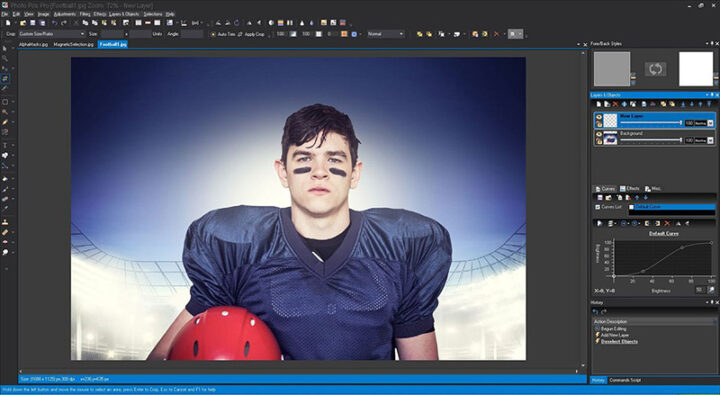
Trong kỷ nguyên số, việc tạo ra những bức ảnh đẹp và chuyên nghiệp đã trở thành nhu cầu thiết yếu đối với nhiều người, từ nhiếp ảnh gia, nhà tiếp thị số đến người dùng thông thường. Nắm vững cách chỉnh sửa ảnh trên máy tính không chỉ giúp bạn làm nổi bật các khoảnh khắc đáng nhớ mà còn tạo ra nội dung hấp dẫn cho công việc và cuộc sống cá nhân. Bài viết này sẽ đi sâu vào các phương pháp, công cụ và bí quyết để bạn có thể tự tin chỉnh sửa ảnh một cách hiệu quả ngay trên chiếc máy tính của mình. Chúng ta sẽ khám phá từ những công cụ có sẵn trong hệ điều hành Windows đến các phần mềm chỉnh sửa ảnh chuyên nghiệp và miễn phí, đảm bảo bạn có đủ kiến thức để nâng tầm kỹ năng xử lý ảnh của mình.

Khám Phá Công Cụ Chỉnh Sửa Ảnh Tích Hợp Trên Windows 10
Windows 10 được trang bị sẵn nhiều công cụ mạnh mẽ, cho phép người dùng thực hiện các thao tác chỉnh sửa ảnh cơ bản mà không cần cài đặt thêm bất kỳ phần mềm nào. Đây là lựa chọn lý tưởng cho những ai chỉ có nhu cầu edit ảnh trên máy tính nhanh chóng và đơn giản.
Chỉnh Sửa Trực Tiếp Bằng Ứng Dụng Photos
Ứng dụng Photos (Ảnh) mặc định trên Windows 10 là một công cụ tiện lợi để quản lý và chỉnh sửa hình ảnh cơ bản. Nó cung cấp các chức năng cắt, xoay, điều chỉnh màu sắc và áp dụng bộ lọc một cách trực quan, giúp bạn cải thiện chất lượng ảnh một cách dễ dàng.
Để bắt đầu, bạn chỉ cần nhấp đúp chuột vào tệp ảnh mong muốn, ảnh sẽ tự động mở trong ứng dụng Photos. Tại giao diện chỉnh sửa, bạn sẽ tìm thấy nhiều tùy chọn để tùy biến bức ảnh của mình.
Sau khi ảnh được mở, hãy tìm biểu tượng “”Chỉnh sửa & Tạo”” (Edit & Create) thường nằm ở góc trên bên phải hoặc bên trái màn hình. Nhấp vào đó và chọn “”Chỉnh sửa”” (Edit) để truy cập các công cụ chỉnh sửa chi tiết.
Tại đây, bạn sẽ thấy các tab như “”Cắt & Xoay””, “”Bộ lọc”” và “”Điều chỉnh””. “”Cắt & Xoay”” cho phép bạn thay đổi bố cục ảnh, xoay theo các góc độ khác nhau hoặc lật ảnh.
“”Bộ lọc”” cung cấp một loạt các preset màu sắc để thay đổi tâm trạng và phong cách của bức ảnh chỉ với một cú nhấp. Bạn có thể thử nghiệm các bộ lọc để tìm ra hiệu ứng ưng ý nhất.
Tab “”Điều chỉnh”” là nơi bạn có thể tinh chỉnh các thông số cơ bản như độ sáng, độ tương phản, điểm nhấn, bóng đổ, độ bão hòa và độ sắc nét. Bạn có thể kéo các thanh trượt để xem ngay lập tức sự thay đổi trên ảnh.
Đây là bước quan trọng để tối ưu hóa ánh sáng và màu sắc, giúp bức ảnh trở nên sống động và rõ nét hơn. Các công cụ này tuy cơ bản nhưng đủ để cải thiện đáng kể một bức ảnh thông thường.
Sau khi đã hoàn tất mọi điều chỉnh, điều quan trọng là phải lưu lại thành quả của mình. Ứng dụng Photos cung cấp tùy chọn “”Lưu một bản sao”” (Save a copy) để đảm bảo bạn giữ được bản gốc không chỉnh sửa.
Việc này giúp bạn có thể quay lại ảnh gốc bất cứ lúc nào nếu không hài lòng với kết quả chỉnh sửa hoặc muốn thử các phong cách khác. Đây là một mẹo hữu ích để bảo vệ dữ liệu ảnh của bạn.
Sử Dụng Công Cụ Paint Để Chỉnh Sửa Ảnh
Paint là một công cụ chỉnh sửa đồ họa cơ bản đã có mặt trên Windows từ rất lâu. Mặc dù không chuyên nghiệp như các phần mềm khác, Paint vẫn rất hữu ích cho các tác vụ đơn giản như cắt, dán, thêm văn bản hoặc vẽ vời trực tiếp lên ảnh. Đây là một lựa chọn tuyệt vời nếu bạn tìm kiếm cách chỉnh sửa ảnh trên máy tính mà không cần cài đặt thêm.
Để mở ảnh trong Paint, bạn chỉ cần nhấp chuột phải vào tệp ảnh, chọn “”Open with”” và sau đó chọn “”Paint””. Giao diện đơn giản của Paint sẽ hiện ra, sẵn sàng cho các thao tác của bạn.
Một trong những chức năng phổ biến nhất của Paint là thay đổi kích thước ảnh. Bạn có thể chọn “”Resize”” trên thanh công cụ và nhập các thông số mới theo pixel hoặc phần trăm.
Ngoài ra, Paint cũng cho phép bạn cắt ảnh bằng công cụ “”Select”” và sau đó “”Crop””. Bạn có thể thêm văn bản, hình khối cơ bản hoặc sử dụng bút vẽ và tẩy để tạo ra các chi tiết nhỏ.
Khi đã hài lòng với các chỉnh sửa, hãy chọn “”File”” và sau đó “”Save as”” để lưu ảnh. Paint cho phép bạn lưu ảnh dưới nhiều định dạng khác nhau như PNG, JPEG, BMP hoặc GIF, tùy thuộc vào nhu cầu sử dụng của bạn.
Lưu ý rằng Paint sẽ ghi đè lên ảnh gốc nếu bạn chọn “”Save”” thay vì “”Save as””, vì vậy hãy cẩn trọng để không làm mất bản gốc của mình.
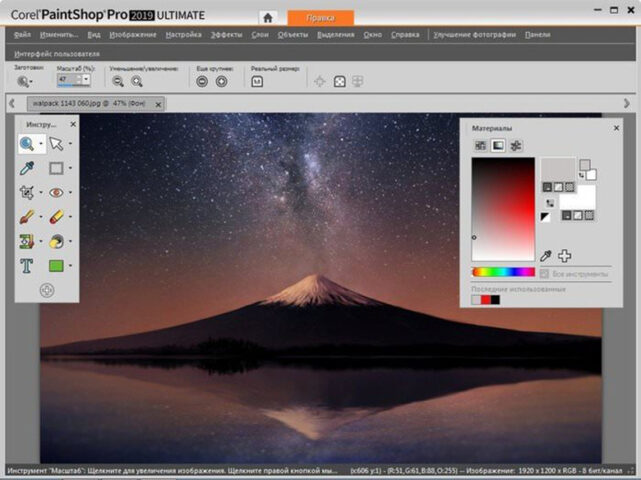
Các Phần Mềm và Ứng Dụng Chuyên Nghiệp Để Chỉnh Sửa Ảnh
Khi nhu cầu chỉnh sửa ảnh vượt ra khỏi các thao tác cơ bản, việc sử dụng phần mềm chuyên dụng là điều cần thiết. Có rất nhiều lựa chọn từ miễn phí đến trả phí, mỗi loại đều có ưu điểm và nhược điểm riêng, phù hợp với từng đối tượng người dùng và mục đích cụ thể.
Adobe Photoshop: Tiêu Chuẩn Ngành Đồ Họa
Adobe Photoshop là phần mềm chỉnh sửa ảnh hàng đầu thế giới, được coi là tiêu chuẩn vàng trong ngành sáng tạo. Với Photoshop, bạn có thể thực hiện mọi thứ từ các chỉnh sửa đơn giản như cắt, điều chỉnh màu sắc đến các thao tác phức tạp như tách nền, ghép ảnh, phục chế ảnh cũ và thiết kế đồ họa. Phần mềm này hỗ trợ làm việc với nhiều lớp (layers), mang lại sự linh hoạt tối đa.
Photoshop nổi bật với khả năng tương thích plugin mạnh mẽ, cho phép mở rộng các tính năng và hiệu ứng không giới hạn. Nó là lựa chọn lý tưởng cho các chuyên gia nhiếp ảnh, nhà thiết kế đồ họa và bất kỳ ai muốn tạo ra những tác phẩm nghệ thuật số chất lượng cao. Tuy nhiên, Photoshop là một phần mềm trả phí với mức giá khoảng 22.99 USD/tháng theo gói Adobe Creative Cloud. Để biết chính xác các mức giá và gói đăng ký, bạn nên truy cập trang web chính thức của Adobe.
Corel PaintShop Pro: Đối Thủ Đáng Gờm Với Chi Phí Hợp Lý
Corel PaintShop Pro là một phần mềm chỉnh sửa ảnh cao cấp khác, được biết đến với giao diện thân thiện và nhiều tính năng tiện lợi. Nó cung cấp các công cụ mạnh mẽ tương tự Photoshop nhưng thường có mức giá phải chăng hơn. PaintShop Pro hỗ trợ cả chỉnh sửa ảnh raster và vector, làm cho nó trở thành một lựa chọn linh hoạt cho nhiều tác vụ khác nhau.
Phần mềm này phù hợp cho cả người mới bắt đầu và người dùng chuyên nghiệp nhờ các công cụ dễ sử dụng, tích hợp trí tuệ nhân tạo (AI) cho các chỉnh sửa tự động và một thư viện hiệu ứng phong phú. Mức giá tham khảo khoảng 79.99 USD cho bản quyền vĩnh viễn (có thể thay đổi), đây là một giải pháp tiết kiệm chi phí nhưng vẫn đảm bảo chất lượng công việc.
Canva: Thiết Kế Đồ Họa Trực Tuyến Dễ Dàng
Canva không chỉ là một công cụ chỉnh sửa ảnh mà còn là một nền tảng thiết kế đồ họa trực tuyến toàn diện, rất phù hợp cho những ai không có nhiều kinh nghiệm nhưng muốn tạo ra hình ảnh đẹp mắt và chuyên nghiệp. Với hàng ngàn mẫu thiết kế sẵn có, từ poster, banner, infographic đến ảnh bìa mạng xã hội, Canva giúp bạn tạo ra nội dung ấn tượng một cách nhanh chóng.
Canva cung cấp nhiều chức năng điều chỉnh hữu ích như cắt, xoay, thêm bộ lọc, văn bản và các yếu tố đồ họa. Bạn có thể sử dụng gói Miễn phí với các tính năng cơ bản hoặc nâng cấp lên gói Pro (khoảng 1.500.000 VNĐ/năm/thành viên, mức giá có thể thay đổi) để mở khóa thư viện mẫu và tài nguyên phong phú hơn. Canva là lựa chọn tuyệt vời để chỉnh sửa ảnh trên máy tính cho mục đích cá nhân, giáo dục hoặc marketing cơ bản.
GIMP: Giải Pháp Miễn Phí Thay Thế Photoshop
GIMP (GNU Image Manipulation Program) là một phần mềm chỉnh sửa ảnh mã nguồn mở mạnh mẽ, được coi là lựa chọn thay thế miễn phí tốt nhất cho Photoshop. GIMP cung cấp một bộ công cụ chuyên nghiệp tương tự như Photoshop, bao gồm hỗ trợ layer, mặt nạ, các công cụ chọn nâng cao, hiệu ứng và plugin đa dạng.
Phần mềm này phù hợp cho những ai muốn thực hiện các tác vụ chỉnh sửa phức tạp mà không phải trả phí. GIMP có cộng đồng người dùng lớn, luôn sẵn lòng hỗ trợ và phát triển thêm các tính năng mới. Việc học cách chỉnh sửa ảnh trên máy tính với GIMP đòi hỏi một chút thời gian làm quen, nhưng kết quả mang lại sẽ rất chuyên nghiệp.
Inkscape: Sức Mạnh Đồ Họa Vector Miễn Phí
Inkscape là phần mềm đồ họa vector mã nguồn mở miễn phí, chuyên dùng để tạo và chỉnh sửa các hình ảnh dựa trên vector như logo, biểu tượng, sơ đồ và minh họa. Mặc dù không phải là công cụ chỉnh sửa ảnh bitmap chính thống, Inkscape vẫn cho phép bạn nhập ảnh bitmap và thực hiện một số chỉnh sửa cơ bản như cắt, xoay, thay đổi kích thước và áp dụng hiệu ứng.
Inkscape nổi bật với khả năng hỗ trợ định dạng SVG (Scalable Vector Graphics), cho phép hình ảnh giữ nguyên chất lượng khi phóng to hoặc thu nhỏ. Nó là một lựa chọn tuyệt vời cho các nhà thiết kế cần làm việc với đồ họa vector và muốn một công cụ miễn phí, mạnh mẽ.
LightZone: Chỉnh Sửa Ảnh RAW Chuyên Nghiệp Miễn Phí
LightZone là một phần mềm chỉnh sửa ảnh miễn phí được thiết kế đặc biệt để xử lý ảnh RAW, lý tưởng cho các nhiếp ảnh gia chuyên nghiệp và bán chuyên. Ảnh RAW là định dạng ảnh chưa nén, chứa nhiều thông tin nhất từ cảm biến máy ảnh, cho phép bạn tinh chỉnh ánh sáng, màu sắc và các chi tiết khác một cách linh hoạt mà không làm giảm chất lượng ảnh.
LightZone nổi bật với khả năng chỉnh sửa không phá hủy (non-destructive editing), nghĩa là các thay đổi của bạn sẽ không ảnh hưởng đến tệp ảnh gốc. Phần mềm này cung cấp các công cụ mạnh mẽ để điều chỉnh vùng sáng tối, cân bằng trắng, độ bão hòa và các thông số màu sắc khác. Với giao diện trực quan, LightZone là lựa chọn tuyệt vời cho việc xử lý ảnh RAW mà không tốn chi phí.

Các Nền Tảng Chỉnh Sửa Ảnh Trực Tuyến
Ngoài các phần mềm cài đặt, bạn còn có thể sử dụng nhiều công cụ chỉnh sửa ảnh trực tuyến tiện lợi. Những nền tảng này thường không yêu cầu cài đặt, chỉ cần có kết nối internet là có thể sử dụng ngay trên trình duyệt web.
Photopea: Photoshop Phiên Bản Trình Duyệt
Photopea là một trình chỉnh sửa ảnh trực tuyến miễn phí, được đánh giá là bản sao gần như hoàn hảo của Photoshop trên nền tảng web. Nó hỗ trợ làm việc với các định dạng tệp phổ biến như PSD, AI, XD, Sketch, PDF, XCF (GIMP) và RAW. Photopea cung cấp đầy đủ các tính năng nâng cao như layer, mặt nạ, công cụ chọn, bộ lọc và hiệu ứng.
Với Photopea, bạn có thể thực hiện hầu hết các tác vụ chỉnh sửa ảnh phức tạp mà không cần cài đặt phần mềm nặng. Đây là lựa chọn tuyệt vời khi bạn cần chỉnh sửa ảnh trên máy tính công cộng hoặc không muốn tốn dung lượng ổ cứng.
Fotor: Chỉnh Sửa Dễ Dàng Với Nhiều Hiệu Ứng
Fotor là một công cụ chỉnh sửa ảnh trực tuyến dễ sử dụng, cung cấp nhiều tính năng từ chỉnh sửa cơ bản đến áp dụng hiệu ứng, ghép ảnh và tạo ảnh cắt dán (collage). Fotor có nhiều bộ lọc ảnh chuyên nghiệp, công cụ làm đẹp chân dung và các tùy chọn điều chỉnh màu sắc, ánh sáng.
Nó cũng cung cấp các mẫu thiết kế sẵn cho mạng xã hội và các mục đích khác. Fotor có cả phiên bản miễn phí với các tính năng cơ bản và phiên bản Pro với nhiều tùy chọn nâng cao hơn.
Mẹo Nâng Cao Hiệu Quả Khi Chỉnh Sửa Ảnh Trên Máy Tính
Để quá trình chỉnh sửa ảnh trên máy tính diễn ra suôn sẻ và đạt kết quả tốt nhất, hãy áp dụng một số mẹo và thủ thuật sau:
Lựa Chọn Nền Tảng Phù Hợp Với Nhu Cầu
Trước khi bắt đầu, hãy xác định rõ nhu cầu và mục đích chỉnh sửa của bạn. Nếu bạn chỉ cần cắt, xoay, hoặc điều chỉnh ánh sáng cơ bản, các công cụ tích hợp sẵn trong Windows như Photos hay Paint là đủ. Chúng tiết kiệm thời gian và tài nguyên hệ thống.
Tuy nhiên, nếu bạn muốn thực hiện các thao tác phức tạp hơn như ghép ảnh, phục chế, tạo hiệu ứng chuyên nghiệp hoặc làm việc với đồ họa vector, hãy cân nhắc sử dụng các phần mềm chuyên dụng như Adobe Photoshop, GIMP, hoặc Inkscape. Đối với thiết kế đồ họa nhanh chóng cho mạng xã hội, Canva là một lựa chọn tuyệt vời.
Nắm Vững Các Phím Tắt
Việc sử dụng phím tắt là một trong những cách hiệu quả nhất để tăng tốc độ làm việc khi chỉnh sửa ảnh. Hầu hết các phần mềm chỉnh sửa ảnh đều có một bộ phím tắt riêng cho các tác vụ phổ biến như cắt (Ctrl+X), sao chép (Ctrl+C), dán (Ctrl+V), hoàn tác (Ctrl+Z), lưu (Ctrl+S), hoặc phóng to/thu nhỏ (Ctrl+ +/ -).
Dành thời gian học và ghi nhớ các phím tắt này sẽ giúp bạn thao tác nhanh hơn đáng kể, giảm phụ thuộc vào chuột và cải thiện năng suất tổng thể.
Luôn Lưu Trữ Bản Gốc
Đây là một nguyên tắc vàng trong chỉnh sửa ảnh. Trước khi thực hiện bất kỳ thay đổi nào, hãy luôn sao chép tệp ảnh gốc sang một thư mục khác hoặc đổi tên tệp đã sao chép. Điều này đảm bảo rằng bạn luôn có một bản sao không bị chỉnh sửa để quay lại nếu có sai sót hoặc bạn muốn bắt đầu lại từ đầu.
Hơn nữa, một số phần mềm chỉnh sửa chuyên nghiệp cung cấp tính năng chỉnh sửa không phá hủy (non-destructive editing), cho phép bạn thực hiện các thay đổi mà không làm hỏng dữ liệu gốc. Hãy tận dụng các tính năng này để bảo vệ tác phẩm của mình.
Khám Phá Bộ Lọc và Hiệu Ứng Sáng Tạo
Đừng ngần ngại thử nghiệm các bộ lọc và hiệu ứng khác nhau mà phần mềm cung cấp. Chúng có thể biến đổi hoàn toàn không khí và phong cách của bức ảnh chỉ với một cú nhấp. Hãy thử áp dụng các bộ lọc để xem chúng ảnh hưởng đến màu sắc, độ tương phản và cảm xúc tổng thể của bức ảnh như thế nào.
Bạn có thể điều chỉnh cường độ của bộ lọc hoặc kết hợp nhiều hiệu ứng để tạo ra phong cách độc đáo của riêng mình. Việc khám phá này không chỉ giúp bạn tìm ra những phong cách ưng ý mà còn giúp bạn hiểu rõ hơn về khả năng của công cụ đang sử dụng.
Hiểu Về Cân Bằng Màu Sắc và Ánh Sáng
Cân bằng màu sắc (color balance) và điều chỉnh ánh sáng (exposure) là hai yếu tố quan trọng nhất để tạo ra một bức ảnh đẹp. Một bức ảnh thiếu sáng hoặc thừa sáng sẽ mất đi chi tiết, còn màu sắc không chính xác có thể làm giảm tính chân thực.
Hãy học cách sử dụng các công cụ điều chỉnh độ sáng, độ tương phản, điểm nhấn, bóng đổ, nhiệt độ màu (temperature) và độ bão hòa (saturation). Những điều chỉnh nhỏ này có thể tạo ra sự khác biệt lớn, giúp ảnh của bạn trở nên sống động và chuyên nghiệp hơn.
Chú Ý Đến Độ Phân Giải Và Định Dạng Ảnh
Độ phân giải (resolution) và định dạng tệp ảnh (file format) có ảnh hưởng lớn đến chất lượng và mục đích sử dụng của bức ảnh. Ảnh có độ phân giải cao sẽ giữ được chi tiết khi in hoặc phóng to, trong khi ảnh có độ phân giải thấp phù hợp cho việc chia sẻ trực tuyến để tiết kiệm dung lượng.
Các định dạng phổ biến bao gồm JPEG (tốt cho ảnh chụp, nén có mất mát), PNG (tốt cho đồ họa, hỗ trợ nền trong suốt, nén không mất mát), và TIFF (chất lượng cao nhất, thường dùng cho in ấn chuyên nghiệp). Hãy chọn định dạng phù hợp với nhu cầu của bạn khi lưu ảnh.
Việc nắm vững cách chỉnh sửa ảnh trên máy tính là một kỹ năng giá trị, mở ra vô vàn khả năng sáng tạo cho bạn. Từ việc tận dụng các công cụ có sẵn trên Windows 10 như Photos và Paint để thực hiện các thao tác cơ bản, đến việc sử dụng các phần mềm chuyên nghiệp như Adobe Photoshop hay các giải pháp miễn phí mạnh mẽ như GIMP, Inkscape, LightZone, hay các nền tảng trực tuyến như Photopea và Canva, bạn có rất nhiều lựa chọn để nâng cao chất lượng hình ảnh của mình. Bằng cách áp dụng các mẹo hiệu quả và không ngừng luyện tập, bạn sẽ tự tin tạo ra những bức ảnh đẹp, ấn tượng và phù hợp với mọi mục đích sử dụng.
Ngày Cập Nhật Mới Nhất: Tháng 10 16, 2025 by Cơ khí Quốc Cường

Chuyên gia cơ khí chính xác tại Cơ khí Quốc Cường – là một trong những công ty hàng đầu Việt Nam chuyên sâu về sản xuất, gia công cơ khí.
